在日常使用小米平板6时,连接蓝牙耳机是很多用户会进行的一个基本操作。但有时,连接过程可能会遇到问题,如无法识别、连接不稳定等。本文旨在指导您解决小米平...
2025-07-14 7 解决方法
在现代生活中,显示屏已经成为我们工作和娱乐不可或缺的一部分。然而,当我们的显示器频繁关机时,它不仅影响工作效率,还可能带来诸多不便。有哪些有效的解决方法可以应对这种问题呢?本文将为读者提供一系列实用的解决策略,帮助您快速恢复显示屏的正常使用。
当您的显示屏出现频繁关机的现象时,首先应该检查的是硬件本身是否存在故障。
1.检查连接线和端口
有时问题很简单,可能是由于显示器连接线接触不良或损坏导致的信号传输中断。以下是检查步骤:
断电后重新连接显示器数据线,确保接口紧密无误。
检查连接线是否完好无损,必要时更换新的数据线。
尝试更换不同的端口或使用其他显示器测试,排除端口损坏的可能性。
2.检查电源供应
显示器的电源适配器和内部电源线路也可能出现故障:
确认电源适配器是否正常工作,可尝试更换新的适配器。
检查显示器内部的电源线路和电源模块,看是否有烧毁或损坏的迹象。
3.散热不良
显示器的散热不良也可能导致频繁关机,因为过热会触发保护机制:
清理显示器内部的灰尘,保持良好的通风。
检查风扇是否工作正常,确保散热孔未被堵塞。
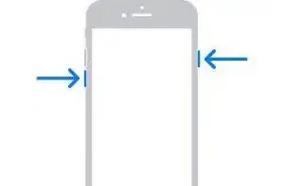
除了硬件问题,软件设置也有可能导致显示屏频繁关机。
1.显示器设置
进入显示器的菜单设置,检查是否有节能模式或自动关机的选项被误开启。
调整显示设置中的电源管理选项,确保它被设置为合适的模式。
2.操作系统电源管理
检查操作系统的电源管理设置,有时错误的配置会导致显示器频繁关闭。
在Windows系统中,可以通过“控制面板”>“硬件和声音”>“电源选项”进行设置。
在Mac系统中,则通过“系统偏好设置”>“节能器”进行调整。
3.驱动程序更新
过时的显示器驱动程序也可能引起问题,更新到最新版本可以解决兼容性问题:
访问显卡制造商的官方网站,下载并安装最新的驱动程序。
如果不确定显卡型号,可以通过操作系统的设备管理器进行查看。
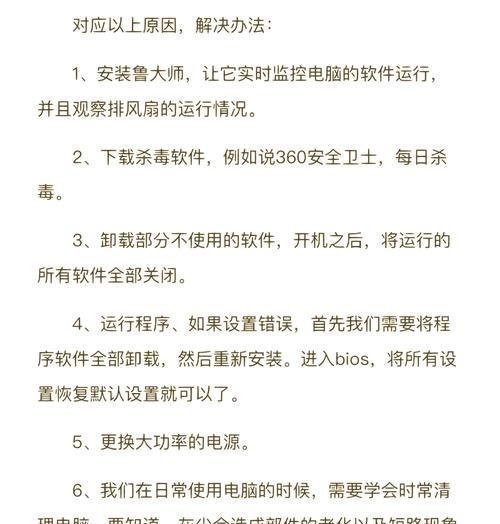
在处理显示器频繁关机问题时,还应注意以下几点:
避免在强磁场或高温高湿环境中使用显示器。
定期进行软件和系统的维护,包括磁盘清理和病毒扫描。
如果问题依旧存在,建议联系专业技术人员进行诊断和修复。
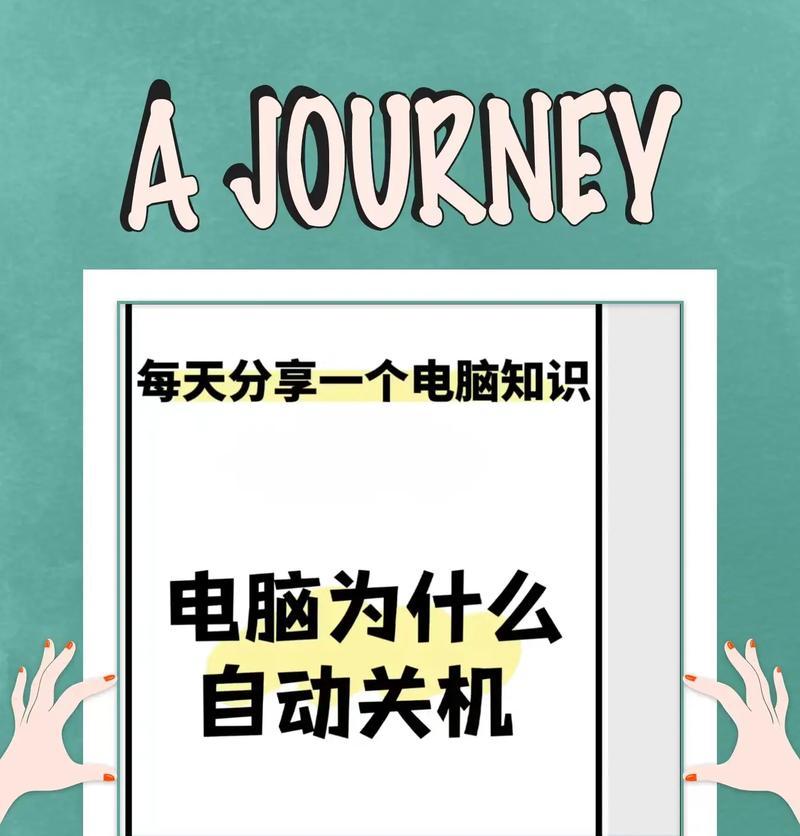
显示屏频繁关机的问题可能由多种因素造成,从硬件到软件层面都有可能成为问题的根源。通过以上步骤进行排查和调整,大多数情况下可以找到问题所在并予以解决。当然,如果您的显示器仍然频繁关机,那么可能需要专业的技术支持来进一步诊断问题。希望本文提供的解决方法能帮助您快速恢复显示屏的正常工作,享受清晰、稳定的视觉体验。
标签: 解决方法
版权声明:本文内容由互联网用户自发贡献,该文观点仅代表作者本人。本站仅提供信息存储空间服务,不拥有所有权,不承担相关法律责任。如发现本站有涉嫌抄袭侵权/违法违规的内容, 请发送邮件至 3561739510@qq.com 举报,一经查实,本站将立刻删除。
相关文章
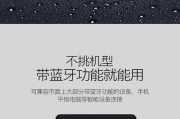
在日常使用小米平板6时,连接蓝牙耳机是很多用户会进行的一个基本操作。但有时,连接过程可能会遇到问题,如无法识别、连接不稳定等。本文旨在指导您解决小米平...
2025-07-14 7 解决方法

导语在使用电脑的过程中,遇到鼠标突然无反应的情况可能会让人感到非常困扰。这可能是由于多种原因造成的,比如硬件故障、软件冲突或者简单的操作错误。本文...
2025-07-05 6 解决方法
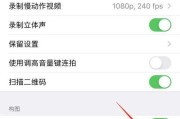
随着智能手机在我们生活中的重要性日益增加,拍照功能已经成为人们衡量手机性能的一个关键指标。然而,有时在拍照时会遇到一个问题——照片中的景象似乎斜着出现...
2025-06-19 7 解决方法

在日常使用计算机和网络的过程中,我们有时会遇到“无法获取网关”的错误提示,这通常意味着您的设备无法与网络网关进行通信。网关是网络中连接不同网络或网络段...
2025-06-14 9 解决方法

热水器作为家庭中使用频繁的电器之一,保证其出水清洁、安全是非常重要的。然而,不少家庭在使用过程中会遇到热水器出浑水的问题,这不仅影响日常生活,还可能对...
2025-06-12 10 解决方法

三星手机通话无声音可能是许多用户在使用过程中遇到的一个棘手问题。当您在与他人通话时,如果发现对方听不到您的声音,或者您无法听到对方的声音,那么就需要采...
2025-06-08 10 解决方法